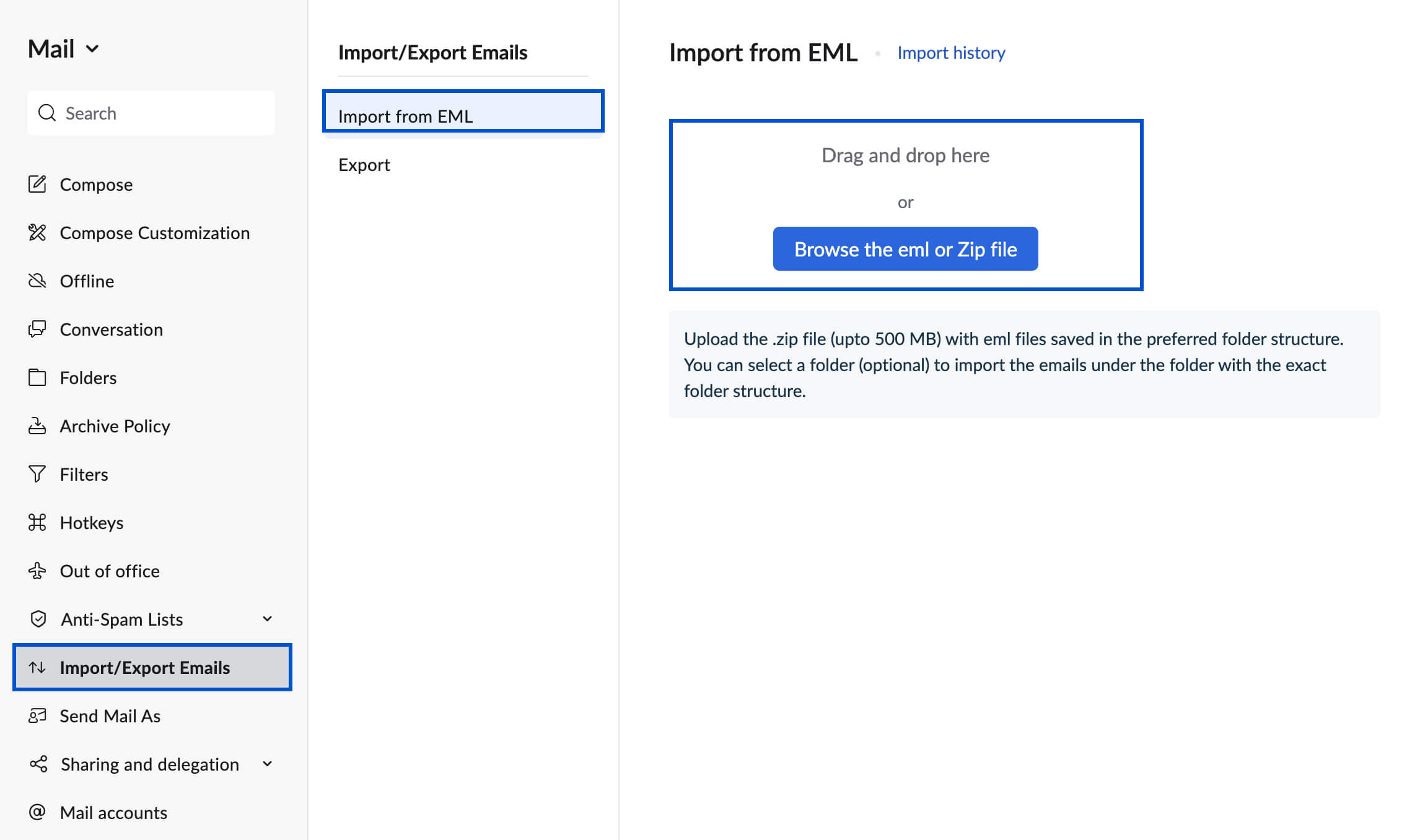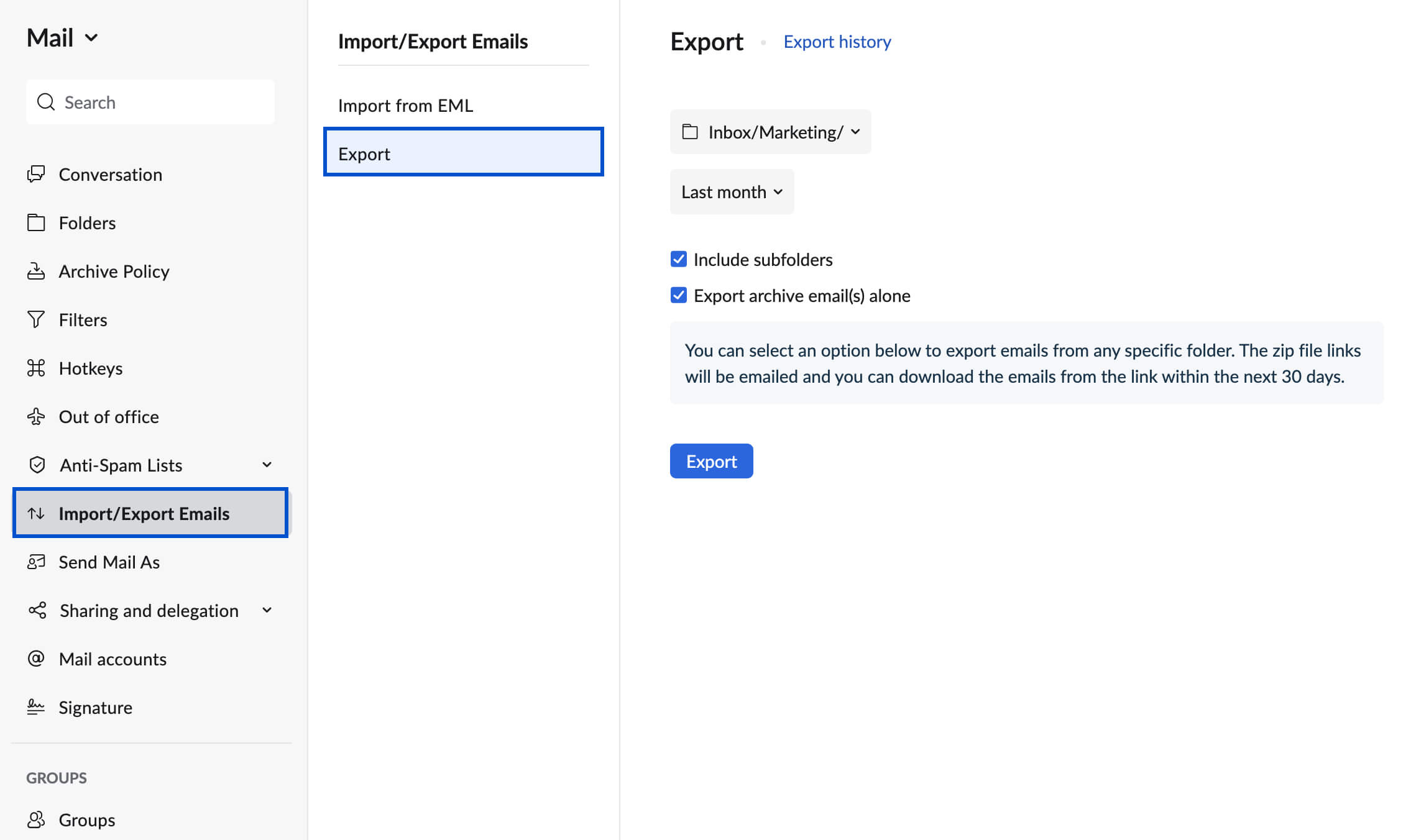Importation / exportation d'e-mails
Dans Zoho Mail, vous pouvez importer/exporter des e-mails (migrer vers ou depuis), tous les e-mails individuels au format EML standard étant compressés ensemble dans des archives .ZIP.
Importer des e-mails
Si vos e-mails se présentent sous forme de fichiers EML, vous pourrez utiliser l'importation EML. Si les e-mails sont stockés localement sur votre système, vous pouvez les importer avec cette méthode, puis y accéder à partir de votre compte Zoho Mail. Vous pouvez créer des fichiers .ZIP contenant plusieurs fichiers .EML et les importer dans Zoho Mail. La taille maximale du fichier ZIP pouvant être importé dans Zoho Mail est de 500 Mo. En cas de fichiers .EML plus volumineux, nous vous recommandons de répartir les fichiers EML dans plusieurs fichiers ZIP d'une taille inférieure ou égale à 500 Mo. Vous pouvez également choisir un dossier de destination dans Zoho Mail, dans lequel ces e-mails seront importés.
Importation avec des fichiers EML :
- Connectez-vous à Zoho Mail.
- Accédez à Settings
- Accédez à Import/ Export Emails.
- Dans le commutateur de compte, sélectionnez le compte dans lequel vous souhaitez importer les e-mails. (Uniquement si vous avez configuré des comptes POP.)
- Dans la section « Import », cliquez sur le bouton Choose File pour choisir le fichier à importer, sélectionnez le fichier contenant les e-mails à importer et cliquez sur Choose.
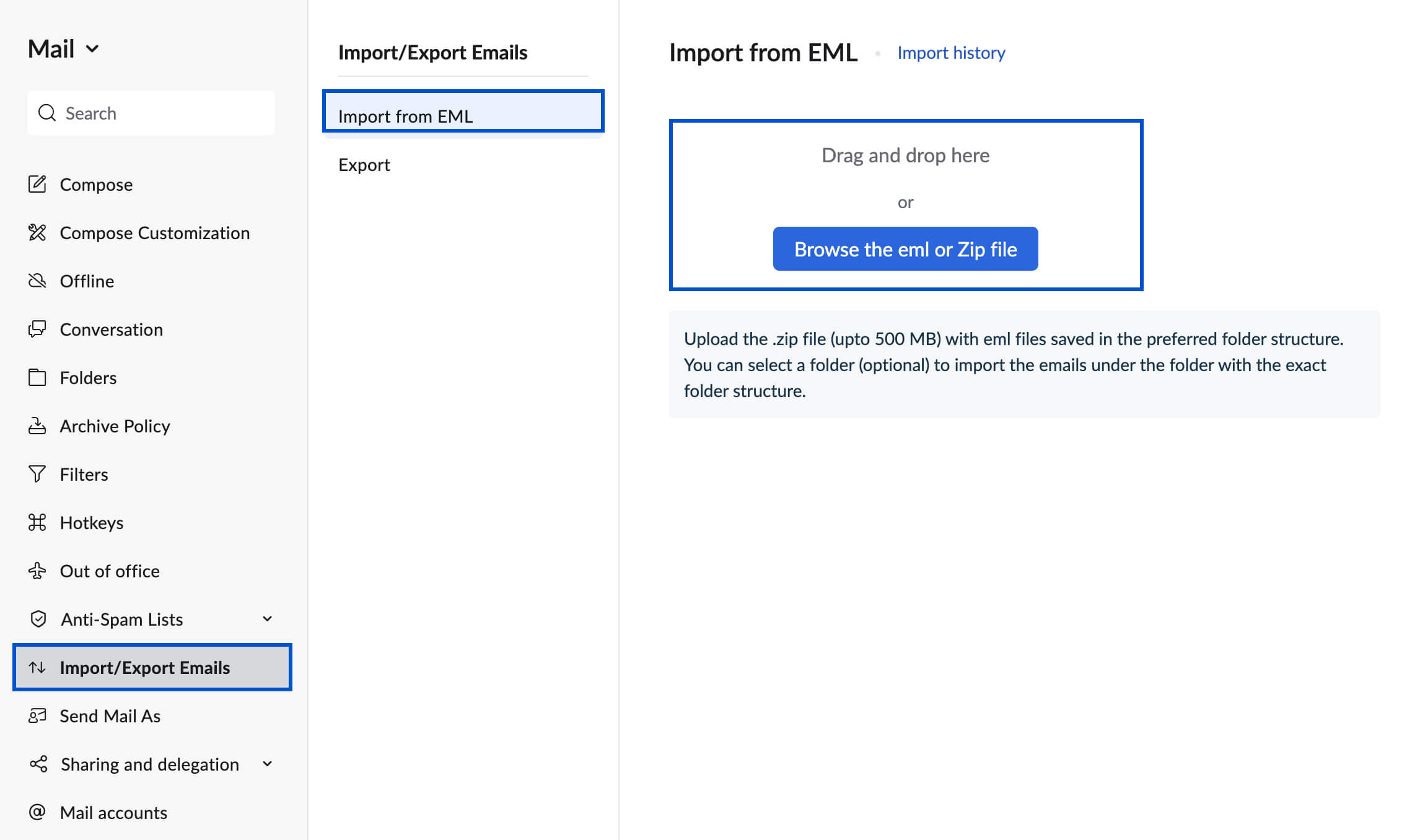
- Le fichier doit être un fichier .EML ou un fichier .ZIP contenant les fichiers .EML compressés.
- Dans le menu « Import Options », vous avez deux possibilités.
- Si vous sélectionnez l'option « Import under the chosen folder », tous les e-mails dans votre fichier sont importés dans le dossier sélectionné, indépendamment de la structure des e-mails dans votre fichier .ZIP.
- Si vous souhaitez reproduire à l'identique la structure des dossiers de votre fichier .ZIP sous un dossier spécifique, cochez la case Retain folder structure in the zip file. Cliquez sur Browse, choisissez le dossier dans lequel vous souhaitez créer la structure des dossiers et cliquez sur OK.
- Si vous sélectionnez Import directly to your account, la structure des dossiers est reproduite dans votre boîte aux lettres.
- Si vous sélectionnez l'option « Import under the chosen folder », tous les e-mails dans votre fichier sont importés dans le dossier sélectionné, indépendamment de la structure des e-mails dans votre fichier .ZIP.
- Après avoir sélectionné l'option d'importation de votre choix, cliquez sur Import.

- Le processus d'importation démarre et les e-mails commencent à apparaître dans le dossier choisi.
- Si l'importation de certains e-mails échoue, vous recevez une notification identifiant les e-mails non importés et les erreurs correspondantes.
Remarque :
- Si les dossiers de votre fichier .ZIP existent déjà dans Zoho Mail, les e-mails qu'ils contiennent sont placés dans les dossiers respectifs de Zoho Mail. Sinon, Zoho Mail crée les mêmes dossiers que dans votre fichier .ZIP et importe les e-mails dans les dossiers nouvellement créés.
- Si vos e-mails sont au format PST ou EML et que vous souhaitez les importer dans Zoho Mail, suivez la procédure décrite sur cette page d'aide pour la migration PST et sur cette page d'aide pour la migration EML.
Exporter des e-mails
Vous pouvez également choisir d'exporter les e-mails de votre compte Zoho Mail au format EML pour les enregistrer en local ou en tant que sauvegarde. Vous pouvez exporter l'intégralité des e-mails d'un dossier, les e-mails correspondant à une période de temps définie, ou encore les e-mails récents (jusqu'à 1 an d'ancienneté, par exemple).
Procédure d'exportation des e-mails depuis Zoho Mail/d'autres comptes de messagerie configurés :
- Connectez-vous à Zoho Mail.
- Accédez à Settings
- Accédez à Import/ Export.
- Dans la section « Export », choisissez le dossier depuis lequel vous souhaitez exporter les e-mails.
- Sélectionnez la durée (en mois) dans la liste déroulante.
- Vous pouvez également choisir une plage de dates pour laquelle vous souhaitez exporter les e-mails.
- Vous pouvez exporter l'intégralité d'un dossier en sélectionnant Export all emails in the folder.
- Cliquez sur Export.
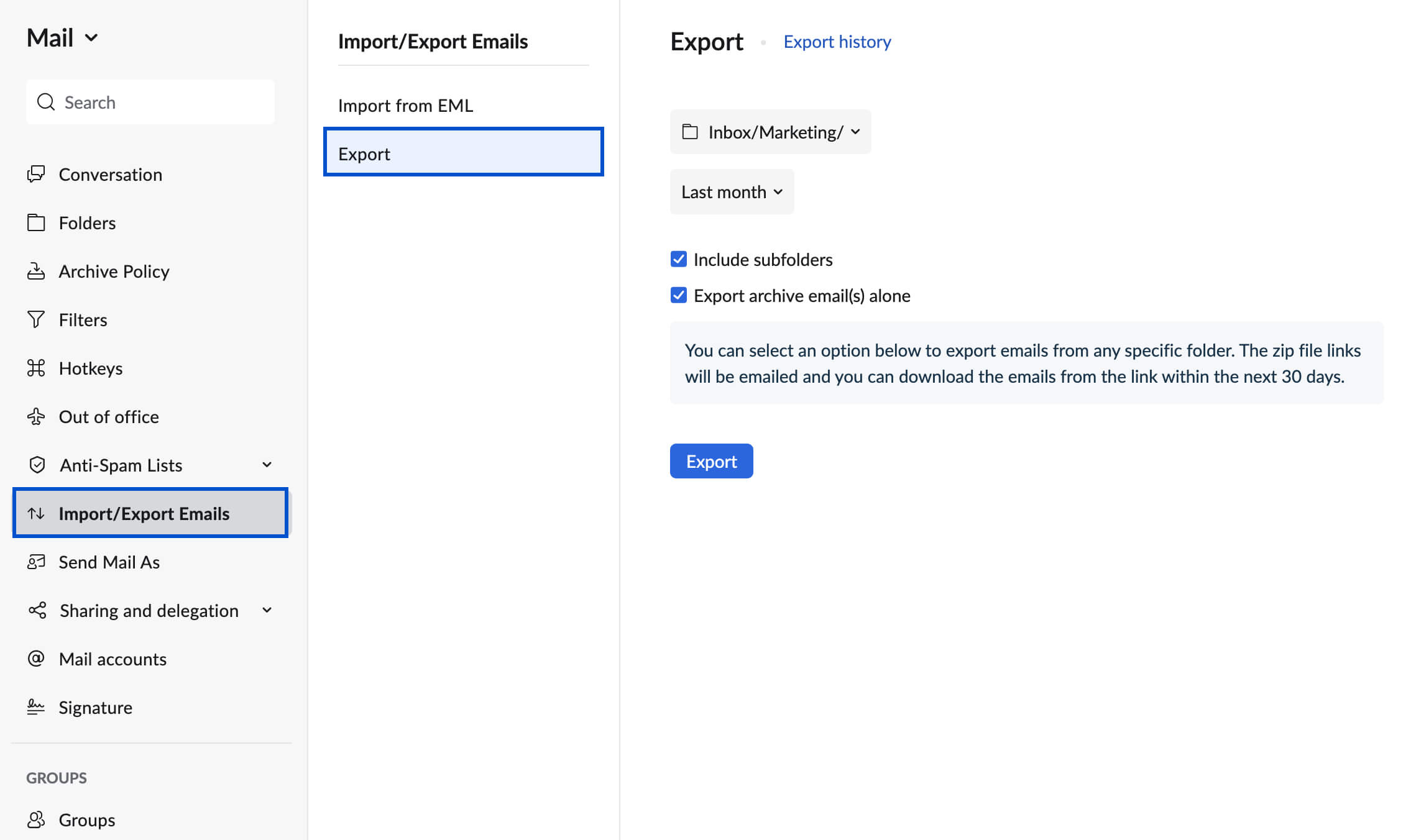
- Le processus d'exportation démarre pour les e-mails contenus dans le dossier concerné selon les paramètres que vous avez définis.
- Après un certain temps, vous recevrez un e-mail de notification avec un lien permettant de télécharger les e-mails exportés sous forme de fichier .zip.
- Cet e-mail est envoyé au compte depuis lequel vous exportez les e-mails.
- Assurez-vous d'accéder au lien depuis votre messagerie Web et d'être connecté à votre compte Zoho.
Remarque :
Lorsque vous sélectionnez une plage de dates ou des mois spécifiques pour les e-mails d'un dossier, il est souhaitable de vérifier que le dossier contient des e-mails dans la période spécifiée. Vous pouvez utiliser la fonction de recherche pour vérifier cela avant de lancer l'exportation.